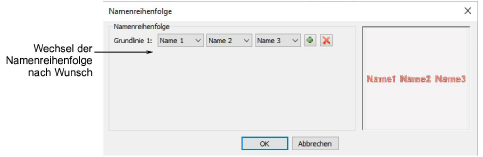Das Teamnamen-Objekt kann unter Umständen alle der Namen des ausgewählten Teams enthalten wie auch nur eine Untergruppe dieser Namen. Es steht Ihnen auch frei, die Namen von Mitgliedern unterschiedlicher Teams zu kombinieren.
1Öffnen Sie ein Teamnamen-Stickmuster und klicken Sie auf das Teamnamen-Symbol. Der Standardvorgabe gemäß werden alle Namen ausgewählt.
2Um ein Team zur späteren Benutzung zu speichern, klicken Sie auf das Teammitglieder exportieren-Symbol in der Teamnamen-Liste. Das Dialogfeld öffnet sich zu einem Systemordner, der alle Ihre Teams enthält – jeweils eine Datei, TXT oder CSV, für jedes Team.
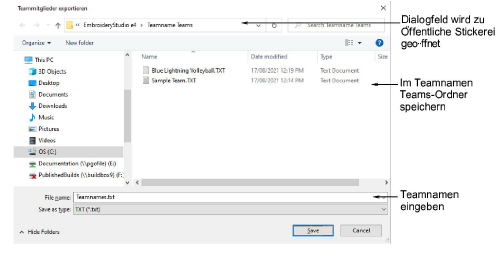
3Klicken Sie auf das Teams verwalten-Symbol, um auf das Dialogfeld zuzugreifen. Das Team-Mitglieder-Feld zeigt standardmäßig das zuletzt geöffnete Team an.
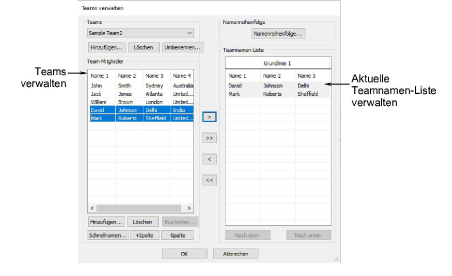
4Um das Team anzusehen, das Sie gerade exportiert haben, wählen Sie es aus dem Teams-Dropdown-Menü aus.
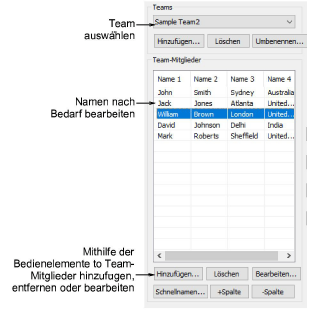
5Benutzen Sie die +Spalte- oder -Column-Tasten, um die Anzahl der Namen jedes Team-Mitglieds festzulegen – die Standardvorgabe sind drei (3).
6Wählen Sie Namen aus, die mit dem Stickmuster assoziiert werden sollen. Um eine Vielzahl von Namen auszuwählen, halten Sie während der Auswahl Strg oder Umschalten gedrückt.
1Editieren Sie anhand der Hinzufügen-, Löschen- und Bearbeiten-Tasten die Liste nach Bedarf.
2Fügen Sie Team-Mitglieder einzeln oder als Gruppe hinzu:
3Um einen einzelnen Namen hinzuzufügen, klicken Sie auf Hinzufügen im Team-Mitglieder-Feld.
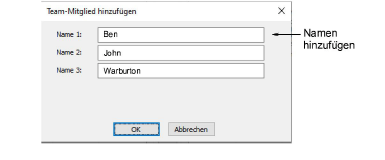
3Um eine Gruppe von Namen hinzuzufügen, klicken Sie auf Schnellnamen. Geben Sie Namen in dem folgenden Format ein: Name 1, Name 2, Name 3.
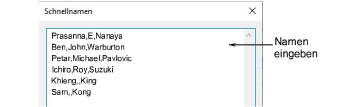
Tipp: Sie können die Namen eintippen oder diese aus einer Textdatei einfügen. Jeder Name muss durch ein Komma von den anderen getrennt sein. Sie müssen keine zusätzliche Lücke lassen.
3Klicken Sie auf OK. Die neuen Namen wurden der Team-Mitglieder-Liste hingefügt.
4Übertragen Sie die Namen mithilfe der Pfeiltasten selektiv oder alle zusammen in die Teamnamen-Liste. Sie können sogar Namen aus verschiedenen Teams in dieselbe Liste übertragen.
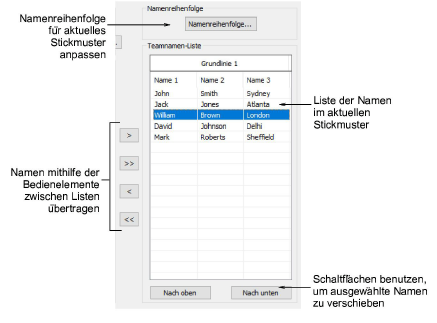
5Bearbeiten Sie die Liste wie gewünscht:
3Sortieren Sie die Namen pro Spalte alphabetisch.
3Reihen Sie die Namen ein – dies bestimmt ihre Ausstickreihenfolge.
3Entfernen Sie Namen aus der Liste.
6Klicken Sie auf die Namenreihenfolge-Taste, falls Sie die standgemäße Namenreihenfolge ändern möchten. Sie können sie beispielsweise auch benutzen, um Nachnamen voranzustellen oder zu beschränken, welche Namen einbezogen werden sollen – z.B. nur erster und dritter Name.